在上一片里已经向大家介绍了如何使用GDI+绘制简单的图像,这一片继续向大家介绍其它一些绘图知识.
1.首先我们来看下上一片中我们使用过的Pen.
Pen的属性主要有: Color(颜色),DashCap(短划线终点形状),DashStyle(虚线样式),EndCap(线尾形状), StartCap(线头形状),Width(粗细)等.
我们可以用Pen 来画虚线,带箭头的直线等
Pen p = new Pen(Color.Blue, 5);//设置笔的粗细为,颜色为蓝色
Graphics g = this.CreateGraphics();
//画虚线
p.DashStyle = DashStyle.Dot;//定义虚线的样式为点
g.DrawLine(p, 10, 10, 200, 10);
//自定义虚线
p.DashPattern = new float[] { 2, 1 };//设置短划线和空白部分的数组
g.DrawLine(p, 10, 20, 200, 20);
//画箭头,只对不封闭曲线有用
p.DashStyle = DashStyle.Solid;//恢复实线
p.EndCap = LineCap.ArrowAnchor;//定义线尾的样式为箭头
g.DrawLine(p, 10, 30, 200, 30);
g.Dispose();
p.Dispose();以上代码运行结果:
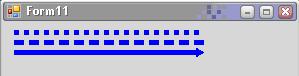
2.接下来我们来看下Brush的使用
作用:我们可以用画刷填充各种图形形状,如矩形、椭圆、扇形、多边形和封闭路径等,主要有几种不同类型的画刷:
• SolidBrush:画刷最简单的形式,用纯色进行绘制
• HatchBrush:类似于 SolidBrush,但是可以利用该类从大量预设的图案中选择绘制时要使用的图案,而不是纯色
• TextureBrush:使用纹理(如图像)进行绘制
• LinearGradientBrush:使用沿渐变混合的两种颜色进行绘制
• PathGradientBrush :基于编程者定义的唯一路径,使用复杂的混合色渐变进行绘制
我们这里只是简单介绍使用其中的几种:
Graphics g = this.CreateGraphics();
Rectangle rect = new Rectangle(10, 10, 50, 50);//定义矩形,参数为起点横纵坐标以及其长和宽
//单色填充
SolidBrush b1 = new SolidBrush(Color.Blue);//定义单色画刷
g.FillRectangle(b1, rect);//填充这个矩形
//字符串
g.DrawString("字符串", new Font("宋体", 10), b1, new PointF(90, 10));
//用图片填充
TextureBrush b2 = new TextureBrush(Image.FromFile(@"e:\picture\1.jpg"));
rect.Location = new Point(10, 70);//更改这个矩形的起点坐标
rect.Width = 200;//更改这个矩形的宽来
rect.Height = 200;//更改这个矩形的高
g.FillRectangle(b2, rect);
//用渐变色填充
rect.Location = new Point(10, 290);
LinearGradientBrush b3 = new LinearGradientBrush(rect, Color.Yellow , Color.Black , LinearGradientMode.Horizontal);
g.FillRectangle(b3, rect);运行效果图:
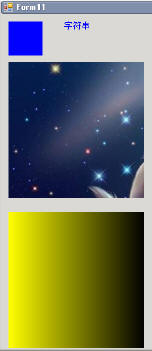
3.坐标轴变换
在winform中的坐标轴和我们平时接触的平面直角坐标轴不同,winform中的坐标轴方向完全相反:窗体的左上角为原点(0,0),水平向左则X增大,垂直下向则Y增大
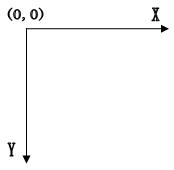
接下来,我们来实际操作下,通过旋转坐标轴的方向来画出不同角度的图案,或通过更改坐标原点的位置来平衡坐标轴的位置.
Graphics g = this.CreateGraphics();
//单色填充
//SolidBrush b1 = new SolidBrush(Color.Blue);//定义单色画刷
Pen p = new Pen(Color.Blue,1);
//转变坐标轴角度
for (int i = 0; i < 90; i++)
{
g.RotateTransform(i);//每旋转一度就画一条线
g.DrawLine(p, 0, 0, 100, 0);
g.ResetTransform();//恢复坐标轴坐标
}
//平移坐标轴
g.TranslateTransform(100, 100);
g.DrawLine(p, 0, 0, 100, 0);
g.ResetTransform();
//先平移到指定坐标,然后进行度旋转
g.TranslateTransform(100,200);
for (int i = 0; i < 8; i++)
{
g.RotateTransform(45);
g.DrawLine(p, 0, 0, 100, 0);
}
g.Dispose();运行效果图:
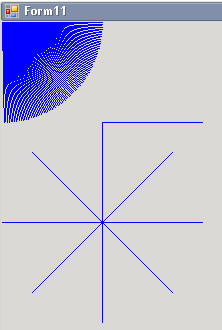
4.最后我们来看下Graphics这个画板上我们还可以画什么
其实我们上面用到的都是在画一些简单的图形,直线,矩形,扇形,圆孤等,我们还可以用它来绘制图片,这可以用它的DrawImage方法.这里我不详细讲解,大家有兴趣可以自己去MSDN了解下.我们后面会讲到的截图就会用到这个方法.
更多c# GDI+简单绘图(二)相关文章请关注PHP中文网!




